Tạo VM's Template
Tổng quan
HI GIO cung cấp các kích thước và hệ điều hành mẫu máy ảo (VM).
Template của HI GIO là nơi tốt để bắt đầu khi bạn lần đầu tiên triển khai máy ảo vào HI GIO. Tuy nhiên, bạn có thể muốn tạo một template chứa các ứng dụng cụ thể mà bạn có thể sử dụng để triển khai máy ảo một cách nhanh chóng.
Giả sử máy ảo của bạn đã được cài đặt hệ điều hành và VMware tools và đã được cấu hình sẵn.
Quy trình
Yêu cầu: VMware Tools phải được cài đặt và máy ảo phải tắt nguồn.
Bước 1: Trên màn hình bảng điều khiển Virtual Data Center, nhấp vào thẻ của Virtual Data Center mà bạn muốn khám phá, và từ bảng bên trái, chọn Virtual Machines.
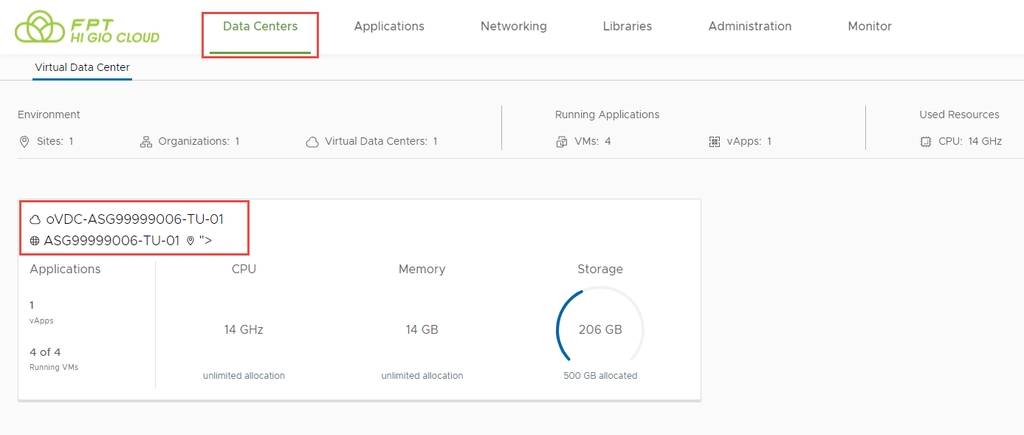
Bước 2: Nhấp vào card view.
Bước 3: Trong thẻ của máy ảo mà bạn muốn bắt đầu, nhấp vào DETAILS.
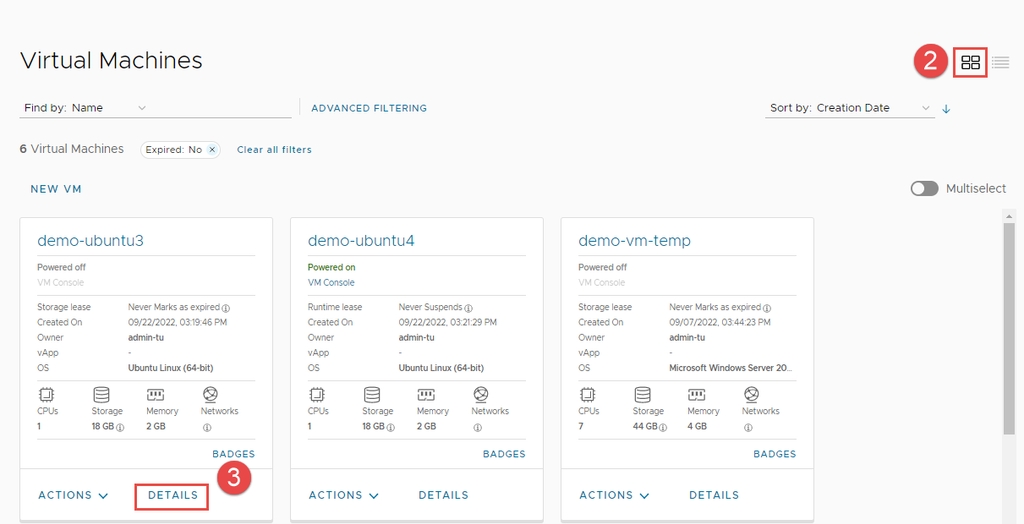
Bước 4: Để bật/tắt Hot-add cho CPU/memory, nhấp vào Compute > Edit (phần CPU hoặc memory).
Lưu ý: Trạng thái của máy ảo phải tắt nguồn.
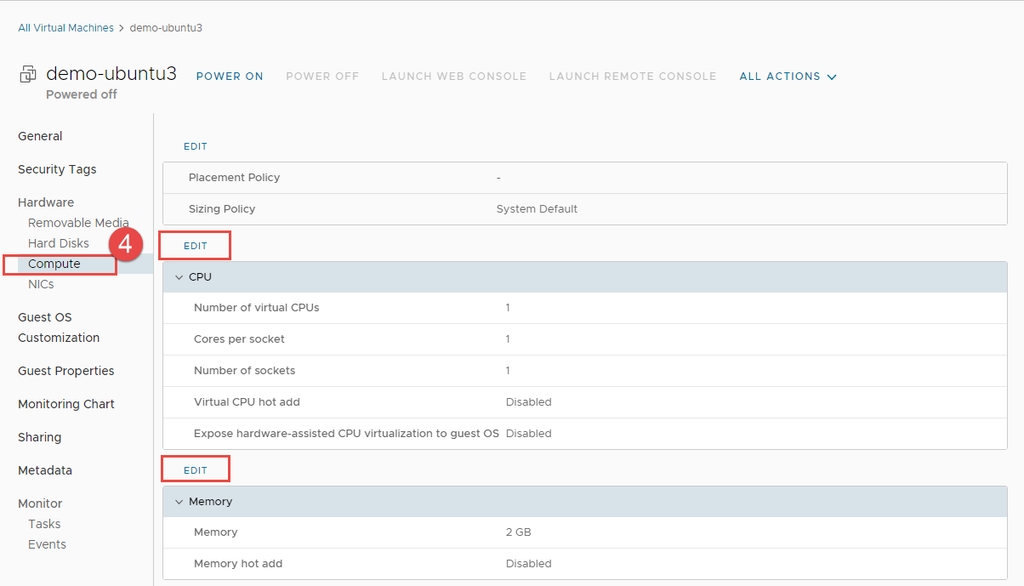
Bước 5: Bật toggle và nhấp Save.
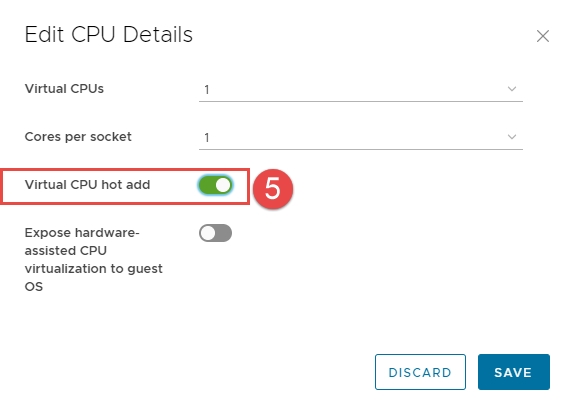
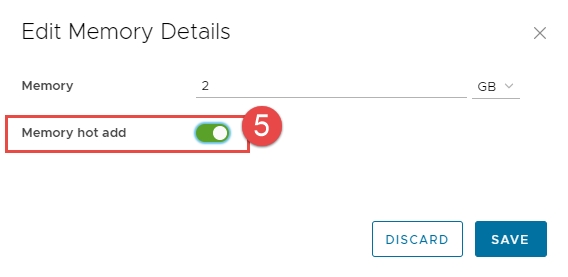
Lưu ý: Giới hạn của vSphere
VMware đã thiết lập giá trị tối đa cho bộ nhớ hot-add. Mặc định, giá trị này là gấp 16 lần bộ nhớ được gán cho máy ảo. (https://kb.vmware.com/s/article/2020846)
Nếu bạn đang chạy máy ảo với hệ điều hành Linux có ít hơn 3GB RAM, bạn chỉ có thể thay đổi bộ nhớ tối đa là 3GB nếu cần thêm. Bạn cần tắt máy ảo, tăng bộ nhớ lên, ví dụ, 4GB RAM và bật lại máy ảo. (https://kb.vmware.com/s/article/2008405).

Bước 6: Để tùy chỉnh Guest OS, nhấp vào Guest OS Customization > EDIT.
TIP: Tùy chỉnh Guest OS sẽ giúp bạn chuẩn bị đăng nhập, thay đổi mật khẩu, gia nhập miền (chỉ dành cho Windows) trong lần khởi động đầu tiên sau khi triển khai.
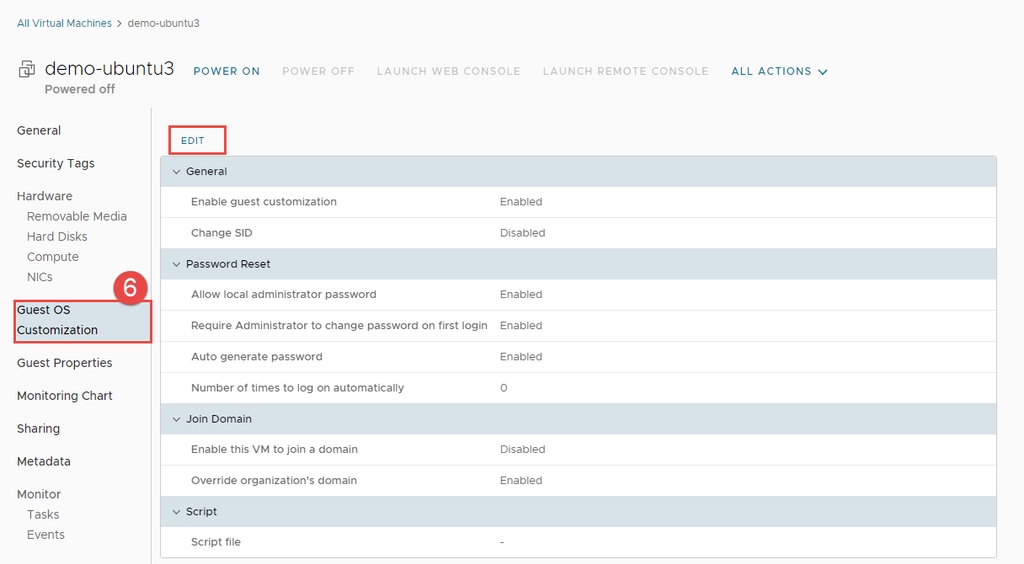
Bước 7: Chỉnh sửa Thuộc tính Guest
Tùy thuộc vào hệ điều hành guest – Linux hoặc Windows. Giao diện của trang này có một số khác biệt:
Chọn hộp kiểm Enable guest customization.
Thay đổi tùy chọn SID (cho hệ điều hành Windows).
Chọn Allow local administrator password.
Chọn Require administrator to change the password on the first login để yêu cầu tất cả các quản trị viên thay đổi mật khẩu khi đăng nhập lần đầu tiên (Quản trị viên phải biết mật khẩu cũ).
Chọn Auto Generate password hoặc Specify password (nếu bạn muốn tự đặt mật khẩu).
Join Domain (lựa chọn này dành cho hệ điều hành Windows).
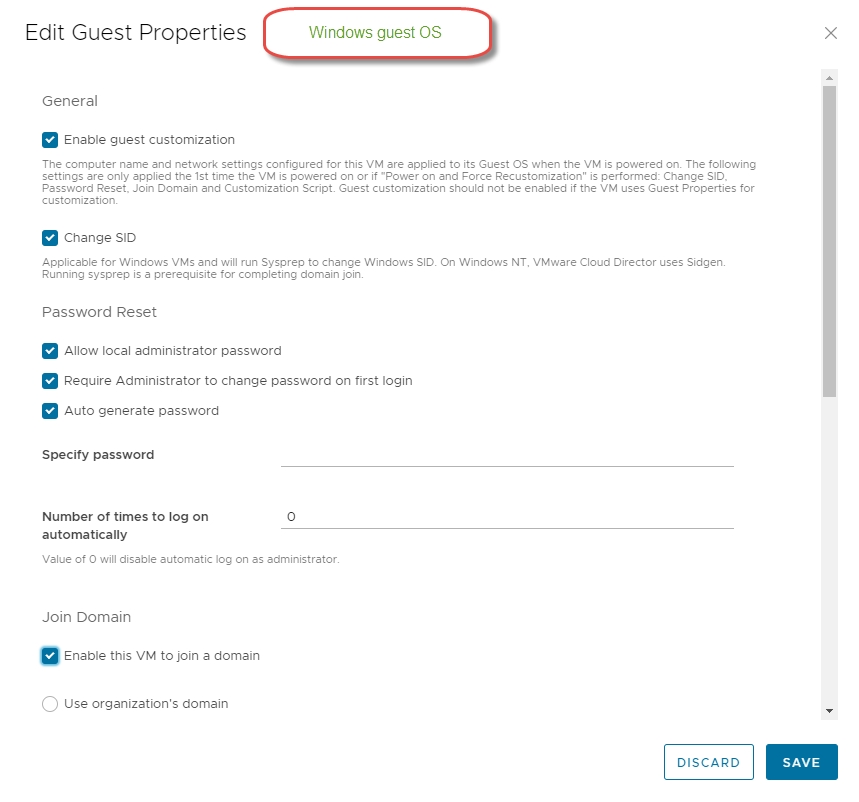
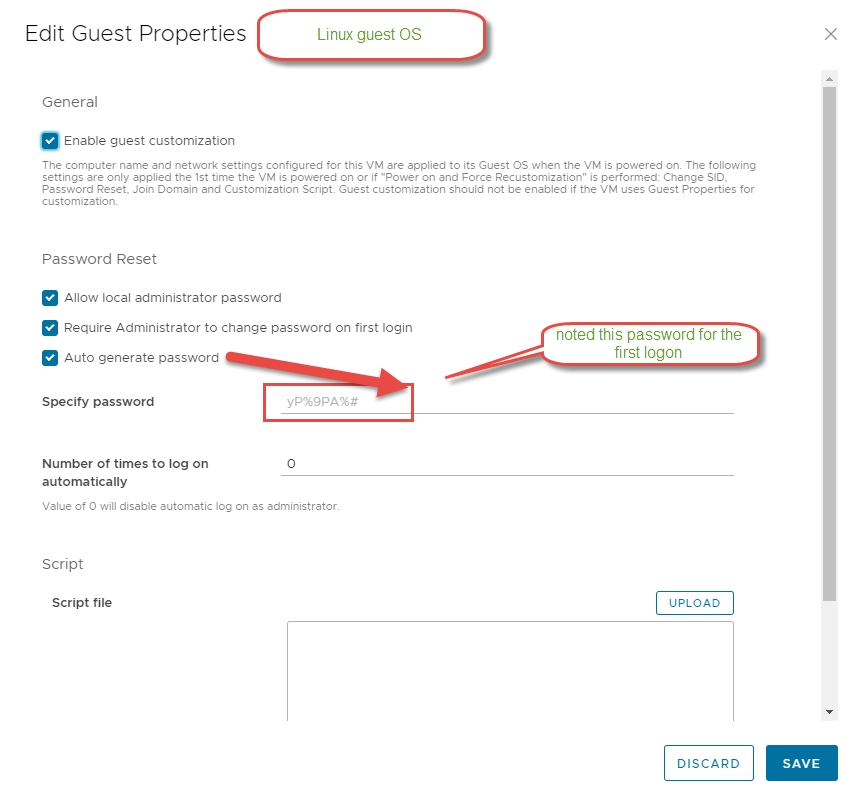
Bước 8: Nhấp Save
Bước 1: Tại Virtual Data Center, chọn Data Centers bạn muốn thao tác từ thanh bên trái chọn Virtual Machines.

Bước 2: Chọn card view
Bước 3: Trên thẻ của máy ảo mà bạn muốn bắt đầu, nhấp vào ACTIONS.
Bước 4: Chọn Create Template
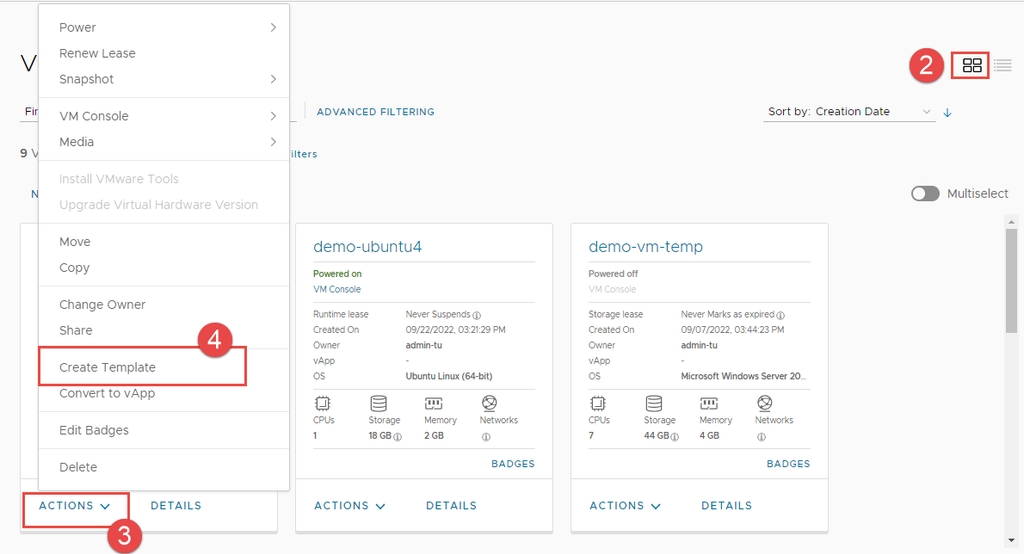
Ở trang Add to Catalog
Bước 5: Chọn catalog sẽ chứa template
Bước 6: Đặt tên cho template
Bước 7: Chọn Customize VM settings và click OK để bắt đầu

Last updated

